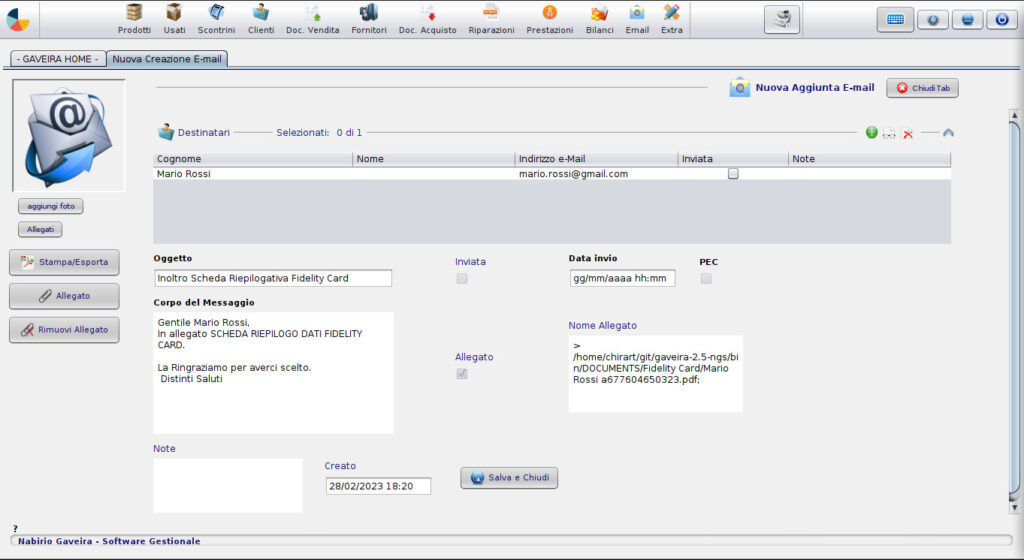Un programma fidelity card o programma fedeltà è un sistema che permette di fidelizzare il cliente assicurandoti un guadagno maggiore: i clienti troveranno conveniente usufruire dei tuoi servizi e diventerai il loro punto di riferimento.
Fidelity Card Raccolta Punti – Come funziona e convenienza per il venditore
La modalità di Programma Fidelity con Raccolta Punti permette di accreditare al cliente sulla fidelity un punto ogni tot euro spesi. Il venditore decide cosa offrire alla soglia di punti raggiunta in base al tipo di promozione avviata.
ESEMPIO PRATICO: Raccolta punti impostata sul ricaricare 1 punto ogni 10,00€ spesi
- Il cliente acquista merce/servizi per € 9,00
- Il venditore consiglia all’acquirente di prendere qualcos’altro per raggiungere la soglia dei 10,00€ e non perdere così il punto
- Il cliente acquisterà un altro prodotto/servizio che sicuramente costerà più di 1,00€
RISULTATO: vendita di più prodotti / divulgazione spontanea promozione tra acquirenti / incasso maggiore
Fidelity Card Riaccredito Percentuale di Spesa – Come funziona e convenienza per il venditore
La modalità di Programma Fidelity Card con Riaccredito percentuale di Spesa permette di riaccreditare al cliente sulla fidelity card un credito monetario relativo ad una percentuale scelta dal venditore in base alla promozione avviata.
ESEMPIO PRATICO: Raccolta punti impostata sul ricaricare il 5% della spesa totale come sconto per acquisti futuri
- Il cliente acquista merce/servizi per € 10,00
- Sulla fidelity card viene accreditato € 1,00 come sconto su futuri acquisti
- Il cliente è spinto a ritornare a fare acquisti per usufruire del credito sconto accumulato
- Il venditore decide a che soglia concedere lo scalo fidelity / effettuare lo sconto sul credito accumulato dal cliente
RISULTATO: vendita di più prodotti / divulgazione spontanea promozione tra acquirenti / incasso maggiore
Fidelity Card in Nabirio Gaveira
Nel modulo Clienti del software gestionale Gaveira è presente la funzione per realizzare e mantenere le Fidelity Card per i clienti.
Gaveira assegna un numero tessera generato all’atto della registrazione del cliente (modificabile in caso di tessera già esistente).
E’ possibile ricercare un cliente attraverso il codice tessera fidelity-card oppure visualizzare il saldo punti / credito dalla scheda cliente.
Per modificare le “condizioni” fidelity card di ogni cliente (ad esempio aumentare la percentuale di riaccredito solo per determinati clienti) è possibile editare i campi presenti nella scheda cliente.
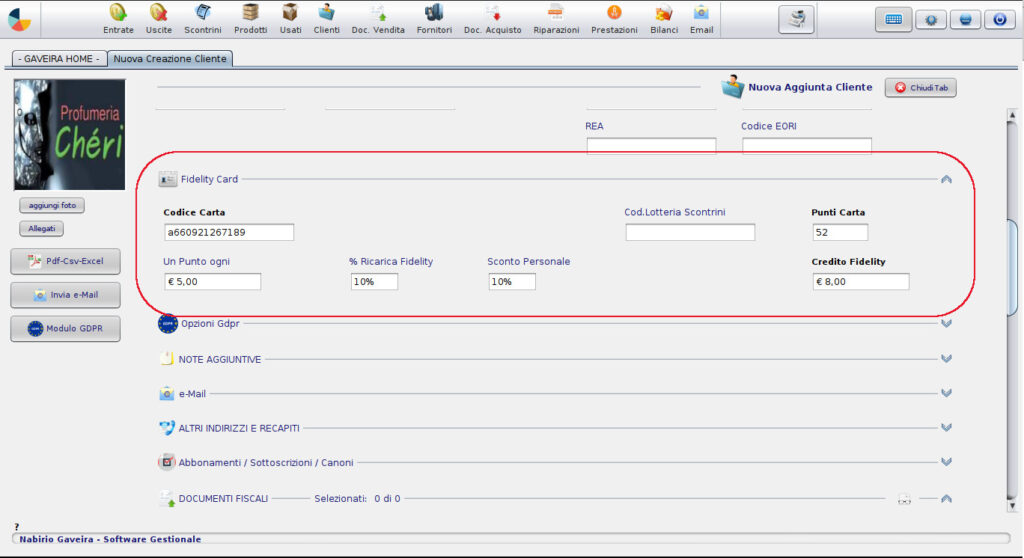
E’ possibile scegliere tra Due Modalità di Raccolta Fidelity Card: Raccolta Punti o Riaccredito % Spesa
Per modificare le impostazioni di raccolta aprire il pannello Impostazioni Fidelity Card cliccando su Clienti->Fidelity Card
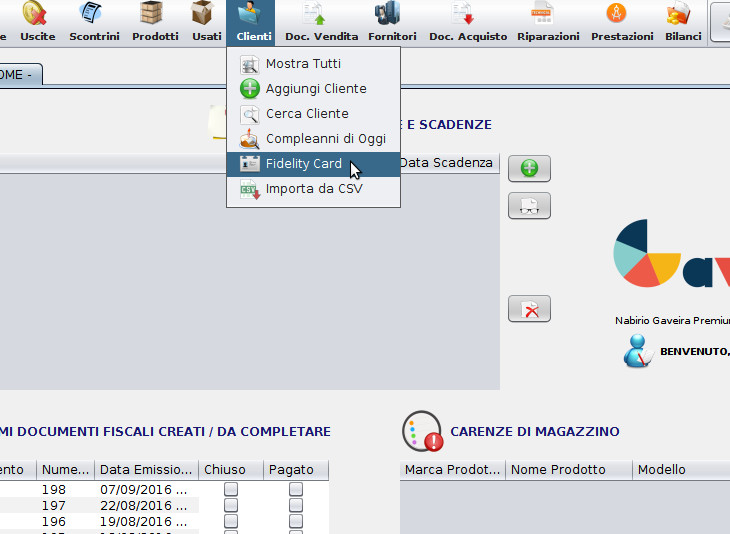
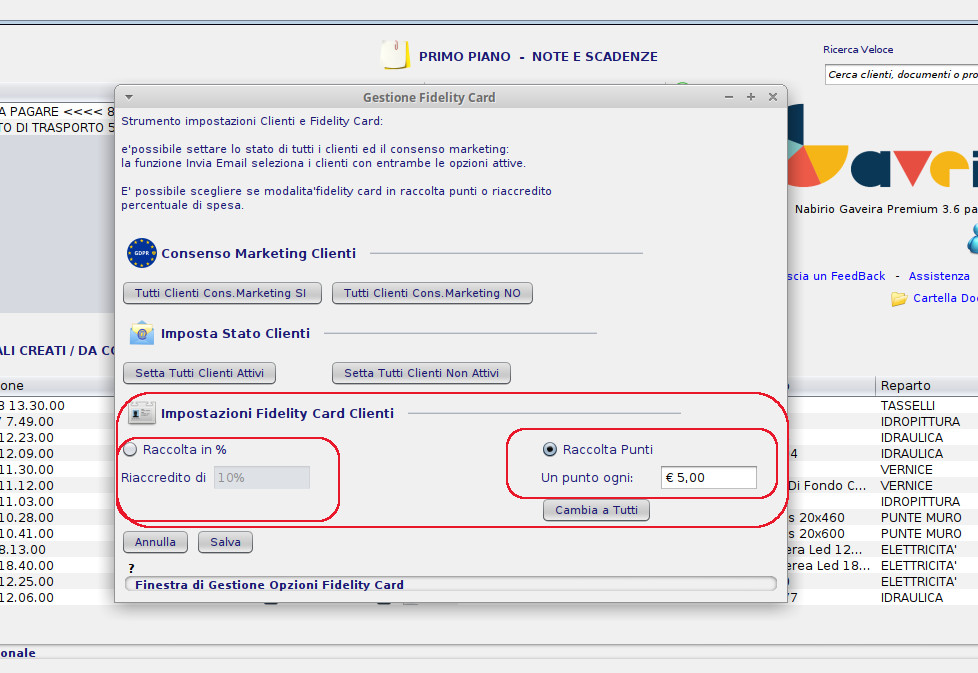
FIDELITY CARD IN MODALITA’ RACCOLTA PUNTI
Selezionando la modalità “RACCOLTA PUNTI” verranno caricati, sulla fidelity card del cliente, un tot di punti ogni tot di euro di spesa effettuati (spesa intesa come vendita al banco, riparazione, lavorazione ecc).
Con questa modalità di raccolta, i punti vengono assegnati al raggiungimento dello scaglione (nell’esempio, con condizione di “1 punto ogni 5,00€” se un cliente spende 9,00€ gli verrà caricato 1 solo punto: sarà quindi spinto ad aggiungere qualcosa all’acquisto per raggiungere 10,00€ e conquistare quindi 2 punti).
Cliccando sul pulsante “Salva” si specifica che ogni cliente aggiunto all’anagrafica da questo momento in poi avrà la fidelity card con condizioni ad esempio “1 punto ogni 5,00€ di spesa” (se i clienti aggiunti fin’ora avevano condizione “1 punto ogni 2,00€ di spesa” rimarranno invariati).
Cliccando invece sul pulsante “Cambia a Tutti”, verranno sovrascritte le nuove condizioni di raccolta Fidelity Card a tutti i clienti, anche quelli già presenti in anagrafica.
Lo scarico dei punti con questa modalità deve esser fatto manualmente attraverso la scheda cliente (ogni raccolta punti ha solitamente traguardi diversi e si rimanda quindi al professionista la gestione dello scarico a seconda della campagna promozionale).
In Vendita al Banco, dopo aver selezionato il cliente, in modalità Raccolta Punti, vengono mostrate le informazioni sul cliente ed i punti presenti in fidelity card:
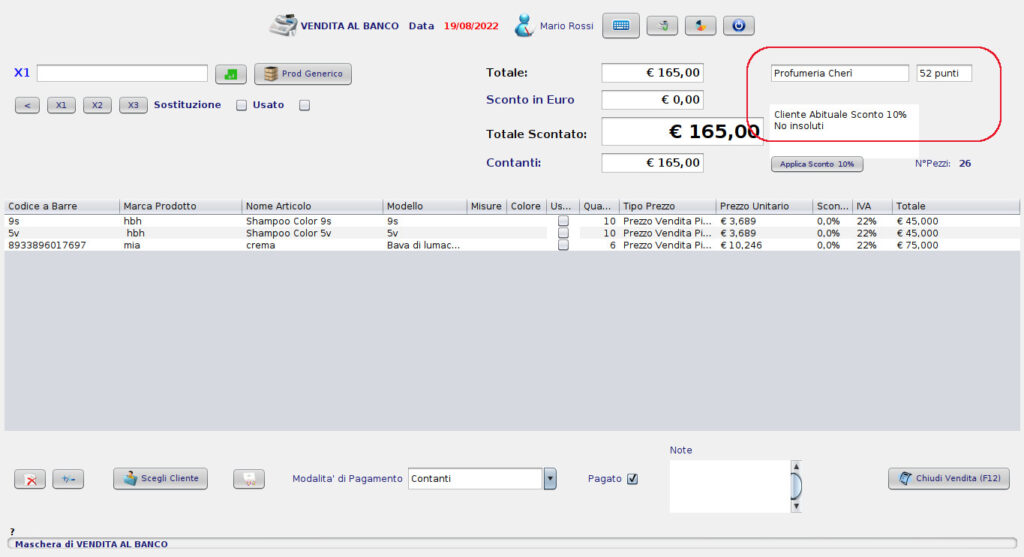
FIDELITY CARD IN MODALITA’ RIACCREDITO PERCENTUALE SU SPESA
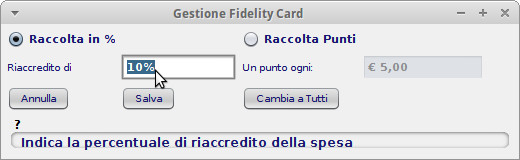
Selezionando la modalità “RACCOLTA IN %” verrà accreditato, sulla fidelity card del cliente, un importo pari alla percentuale scelta sulle spese in negozio (vendite al banco, riparazioni, lavori, ecc).
Se ad esempio, è stata selezionata la modalità di Raccolta in % con 10% di riaccredito, per una spesa, riparazione o lavoro di 100,00€ sulla fidelity card del cliente vengono accreditate 10,00€ delle quali potrà usufruire come sconto sui prossimi acquisti in negozio, riparazioni o lavori.
Impostando il metodo Fidelity Card Raccolta in %, in Vendita al Banco verranno mostrati i nuovi campi “Scala Fidelity”
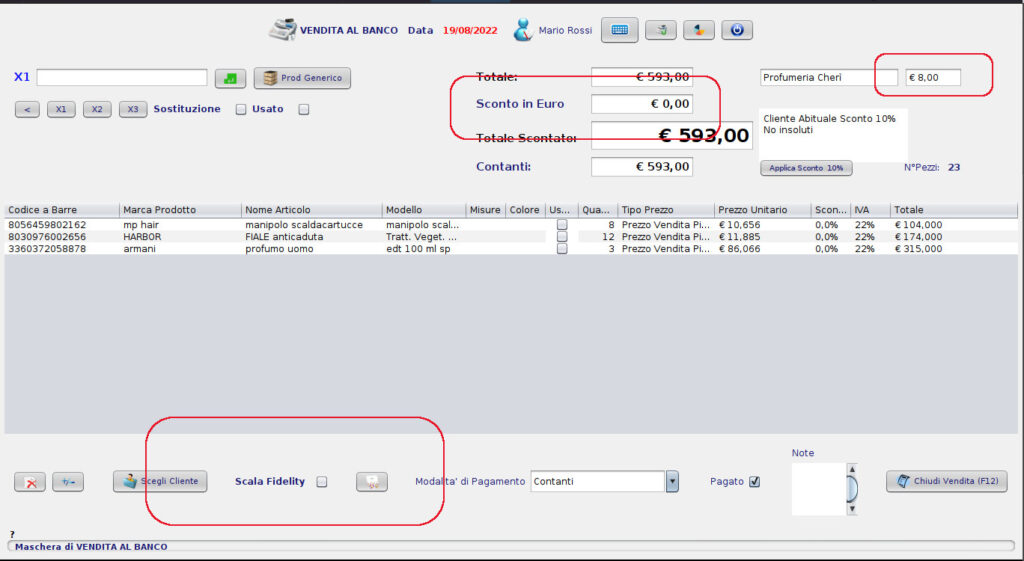
Dopo aver selezionato il Cliente, per scalare il credito ed effettuare lo Sconto Fidelity, è sufficiente selezionare la casella “Scala Fidelity” presente nella Vendita al Banco, Riparazione o Lavoro. Verrà inserito come sconto della Vendita, Riparazione o Lavoro, il totale del credito presente sulla Fidelity Card del cliente.
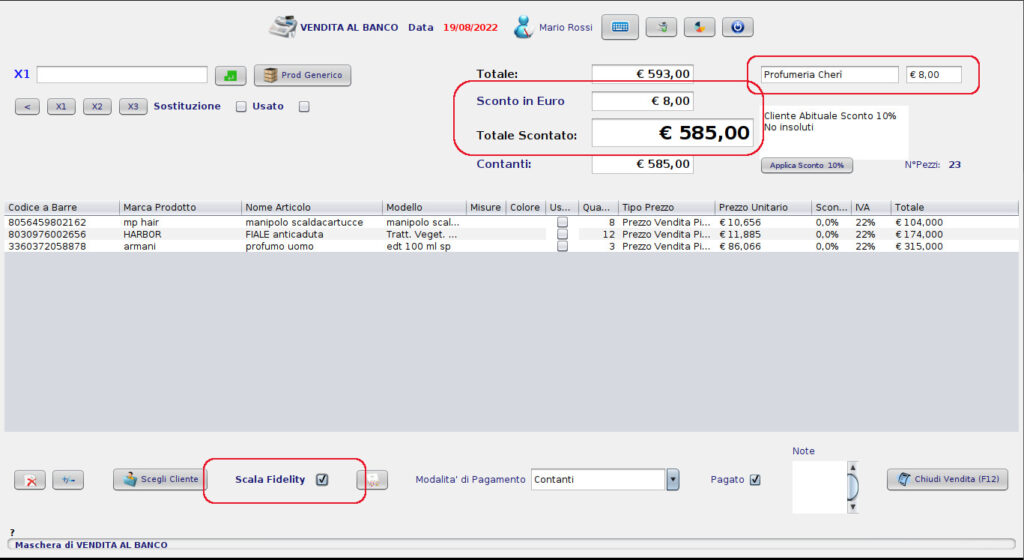
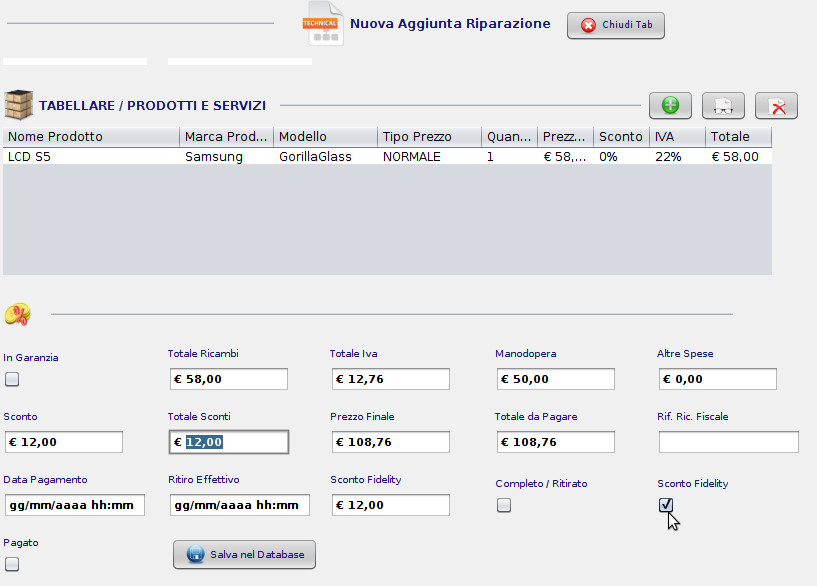
CREARE ED INVIARE LA FIDELITY CARD PER IL CLIENTE
Solitamente le fidelity card sono delle schede sulle quali è stampato un codice, che letto con un lettore di codici a barre permette di risalire al saldo del cliente in anagrafica.
Con Nabirio Gaveira è possibile realizzare velocemente il codice da stampare ed attaccare sulla scheda. Il consiglio è però quello di non stampare l’etichetta, e non consegnare al cliente una scheda fisica da portare con se, ma generare con Gaveira il pdf dell’etichetta con codice ed inviarlo al cliente tramite email: deciderà lui se stampare il codice e portarlo con se, oppure salvare il pdf sullo smartphone e mostrarlo in negozio per la scansione in occasione degli acquisti (scelta consigliata).
Per accedere alle funzioni che permettono di Generare il Codice a Barre o QRCode oppure Inviare la Fidelity card in formato A4 è sufficiente accedere alla scheda del cliente.
Sulla pulsantiera di sinistra sono presenti i tasti “Stampa Etichetta” ed “Invia Fidelity” che permettono rispettivamente di stampare un Codice a Barre o QRCode in stile “Etichetta” oppure generare il pdf in A4 da inviare in un clic:
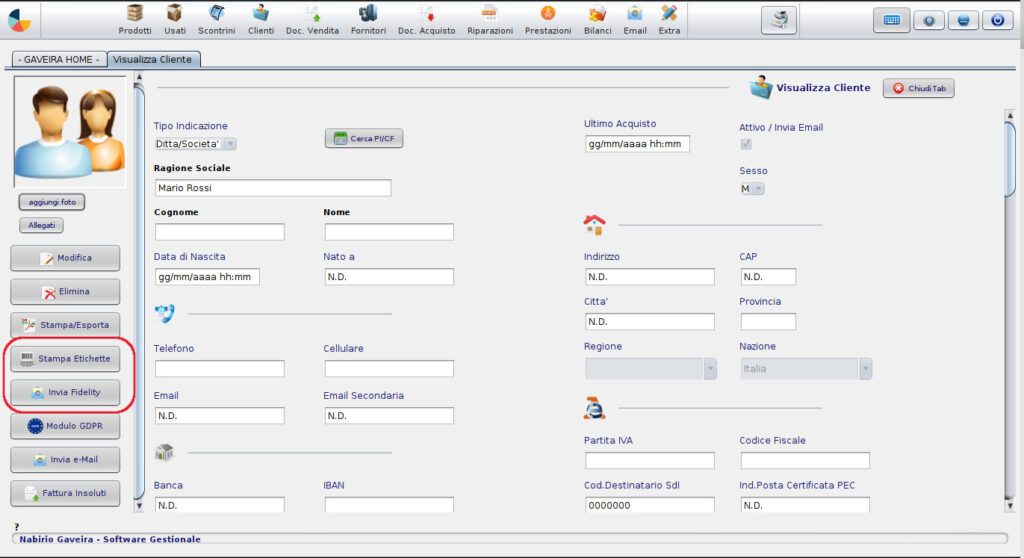
CREAZIONE DEL CODICE A BARRE O QRCODE PER LA STAMPA SU ETICHETTA / INVIO MANUALE AL CLIENTE
- Facendo clic sul pulsante “Stampa Etichette” della scheda cliente (oppure da un elenco di clienti) si aprirà la schermata di generazione etichette:
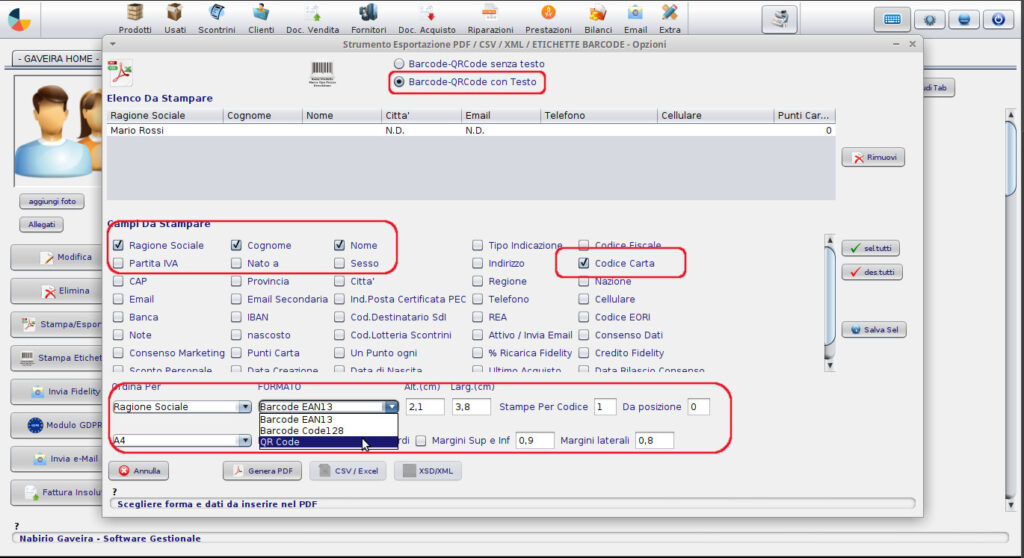
- E’ possibile selezionare se stampare solo il codice (Barcode-QRCode senza Testo) oppure se il codice più del testo aggiuntivo (Barcode-QRCode con Testo)
- Nell’esempio sopra è stato selezionato “Barcode-QRCode con Testo” e vengono selezionati i campi “Ragione Sociale”, “Cognome” e “Nome” che verranno stampati come testo, ed il campo “Codice Carta” che verrà tramutato in Codice a Barre oppure in QRCode in base a come impostato nel box in basso
- E’ possibile scegliere la dimensione dell’etichetta e se deve essere stampata in formato A4, A3, oppure Rollw7c (il formato delle stampanti termiche a rullo / etichettatrici)
- Una volta terminata la scelta delle impostazioni (salvabili dal tasto “salva sel”) facendo clic su Genera Pdf verrà creata e visualizzata l’etichetta


GENERARE ED INVIARE LA FIDELITY CARD AL CLIENTE
Oltre a poter creare la fidelity card in formato tessera, Gaveira offre la possibilità di generare ed inviare direttamente dal gestionale, all’indirizzo email del cliente, la fidelity card con dati riepilogativi, clausole e codice a barre, in formato pdf.
Nota bene: la funzionalità descritta è disponibile negli allestimenti che comprendono il modulo Email che permette di inviare email ai clienti e fornitori direttamente dal gestionale.
- Facendo clic sul pulsante “Invia Fidelity” della scheda cliente verrà generata e mostrata la Fidelity Card con i dati riepilogativi in PDF:
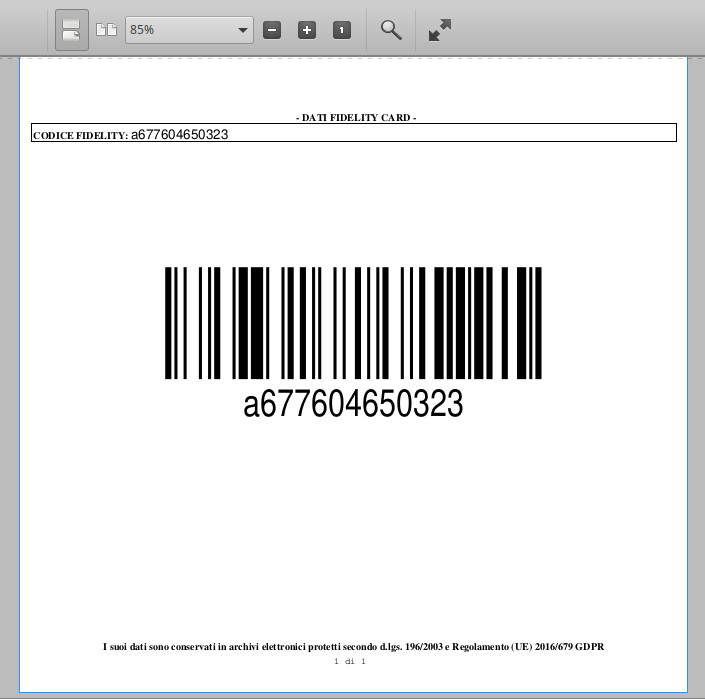
- Verrà inoltre aperta in automatico in Gaveira la scheda di inoltro per email della Fidelity Card al cliente già precompilata e con il file pdf appena generato come allegato: